Как добавить главы к фильму
 Иногда бывает так, что один видеофайл оказывается слепленным из нескольких. Иногда нужно разделить видео на логические части, чтобы можно без лишних поисков воспроизвести нужный кусок. Именно для этих целей придумана такая вещь, как главы видео. Как решить эту задачу на Маке — расскажем далее.
Иногда бывает так, что один видеофайл оказывается слепленным из нескольких. Иногда нужно разделить видео на логические части, чтобы можно без лишних поисков воспроизвести нужный кусок. Именно для этих целей придумана такая вещь, как главы видео. Как решить эту задачу на Маке — расскажем далее.
Для начала примеры того, как это выглядит. Если воспроизводимое видео имеет главы, то в QuickTime появляется дополнительная кнопка:
 Нажатие на неё показывает эскизы всех имеющихся глав:
Нажатие на неё показывает эскизы всех имеющихся глав:
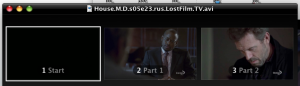
Реализуется это всё довольно просто — в видеофайл вписывается текстовый файл, в котором точно написано время начала главы и её название. Это умеет делать и QuickTime, но самому вбивать временные координаты, конечно, неудобно.
Для облегчения задачи существует программа MovieChapterizer. Она позволяет вам просто и наглядно разметить видео на любое количество глав. Поддерживаются форматы .mov и.avi (у .mp4 и .m4v достаточно поменять расширение на .mov). Но не поддерживаются русские названия глав — и это самый главный минус.
Чтобы добавить в MovieChapterizer файл, сначала (зачем-то) нужно создать проект (кнопка New Project):
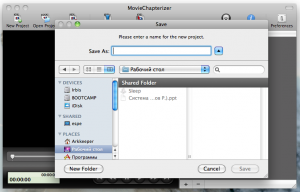
Следующий шаг — выбор видеофайла, для чего предусмотрена кнопка Import Media. После этого можно расставлять главы. Ставим движок внизу в то место, где будет граница глав, и нажимаем кнопку с плюсом. Потребуется ввести название главы:
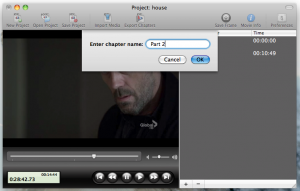
Когда все главы добавлены, остаётся нажать Export Chapters и выбрать место для размеченного файла.
В качестве бонуса MovieChapterizer умеет сохранить любой кадр на рабочий стол в формате .tiff.
Программа полезная, но неумение работать с великим и могучим сводит все плюсы на нет. Стоит ли она своих пятнадцать баксов — решать вам. Бесплатная пробная версия даёт создать только две главы.
